Outlook2003の設定(教職員・大学院生用)
初めてOutlookを起動すると,以下のようなウインドウが開きます。
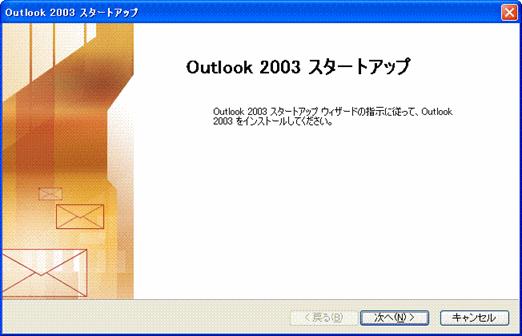
「次へ」をクリックすると、次のウインドウが開きます。
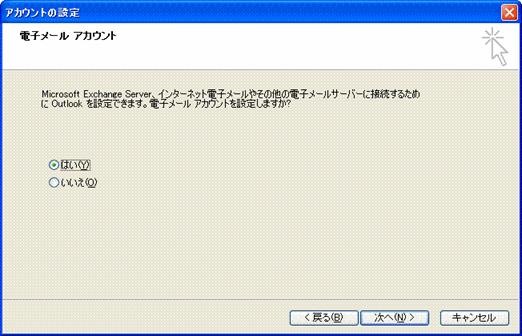
「はい」を選択して、「次へ」をクリックすると、次のウインドウが開きます。
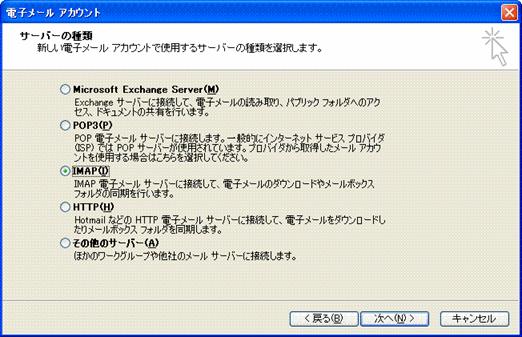
「IMAP(I)」を選択して、「次へ」をクリックすると、次のウインドウが開きます。

*「パスワードを保存する(R)」にチェックをつけないでください。*
「電子メールアドレス」にはxxx@slis.tsukuba.ac.jp形式のもの,「ユーザ名」には春日キャンパス情報基盤システムのものを入力します。送信・受信メールサーバには mail.slis.tsukuba.ac.jp を入力します.詳細設定ボタンをクリックし,「送信サーバ」タブをクリックすると次のようなウィンドウが開きます.


「送信サーバ(SMTP)は認証が必要」をチェックしてください.「詳細設定」タブをクリックすると,次のウィンドウが開きます.
![]()

「このサーバーは暗号化された接続(SSL)が必要」(2箇所)をチェックしてください.更に,送信サーバ(SMTP)のポート番号を465に変更してください.「OK」をクリックし,「次へ」をクリックすると次のウィンドウが開きます。
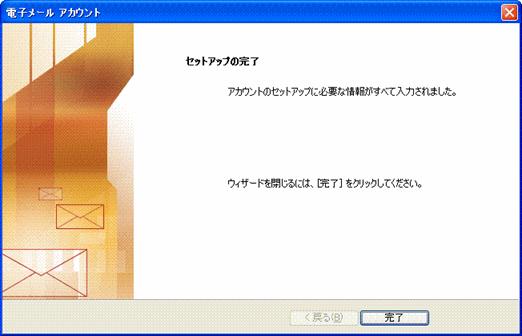
完了を押すと、Outlook2003が起動します。